ここから本文です。
ソフトウェアのバージョンアップ手順(新しい4K長時間録画モード)
2019年11月13日からバージョンアップ可能です。
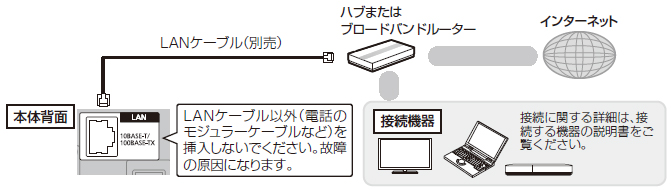
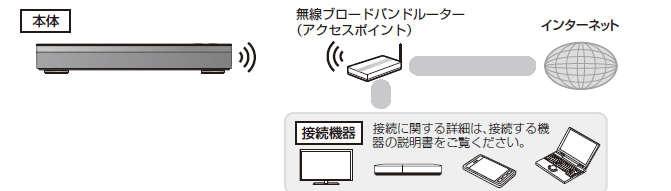
※本機が既にインターネットに接続できる環境でご使用頂いている場合は、「手順3.ソフトウェアの更新手順(ネットダウンロード)」の記載内容を実行してください。
※インターネットに接続できる環境にない場合は、「ソフトウェアの更新手順(サポートページよりダウンロード)」の記載内容を実行してください。
手順1: ネットワーク接続の準備をする
ハブまたはブロードバンドルーターを使って接続する
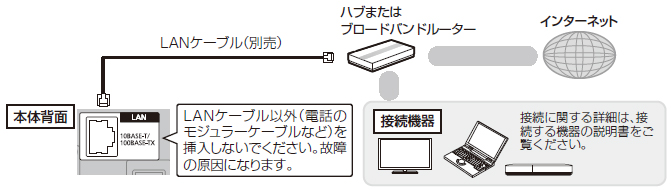
接続機器とルーターは、LANケーブルまたは無線LANで接続してください。
無線ブロードバンドルーター(アクセスポイント)を使って接続する
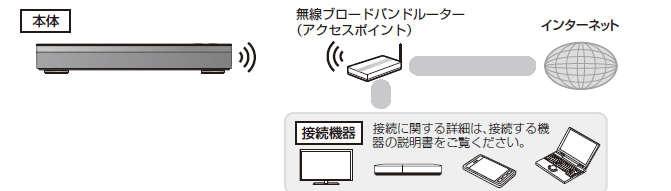
接続機器とルーターは、LANケーブルまたは無線LANで接続してください。
- 無線LANをご使用時は、LANケーブル(有線)での使用はできません。
- 無線ブロードバンドルーター(アクセスポイント)は802.11acまたは802.11n(2.4GHz/5GHz同時使用可)のものをお選びください。5GHzでのご使用をお勧めします。2.4 GHzで電子レンジやコードレス電話機などを同時にご使用の場合、通信が途切れたりします。また、暗号化方式は「AES」にしてください。
- 動作確認済みの無線ブロードバンドルーター(アクセスポイント)については、品番別サポート情報のアクセスポイント(無線LAN親機)動作確認情報でご確認ください。
https://panasonic.jp/support/bd/product.html
手順2: ネットワーク設定
- リモコンの[ホーム]ボタンを押す
- 「ネットワーク設定」を選び、[決定]ボタンを押す
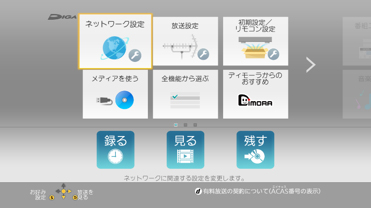
- 「かんたんネットワーク設定」を選び、[決定]ボタンを押す
- 自動的に有線ネットワークを確認します
 - 画面の指示に従って設定を行ってください。LANケーブルを接続していない場合は、自動的に設定を無線LANに切り換えます。
- 画面の指示に従って設定を行ってください。LANケーブルを接続していない場合は、自動的に設定を無線LANに切り換えます。 - 無線設定に切り替わった場合は、接続方法を選び[決定]ボタンを押す
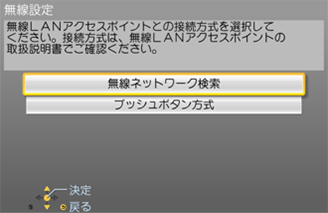
■「無線ネットワーク検索」を選んだ場合
- 接続したい機器を選び、[決定ボタン]を押す
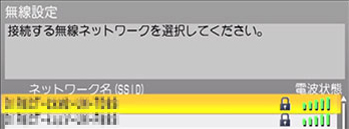
- 暗号化キーを入力する
- 入力する暗号化キーは、接続する機器の説明書などでご確認ください

以上で設定は完了です。
■「プッシュボタン方式」選んだ場合
- 無線ブロードバンドルーター(無線LANアクセスポイント)のリンクボタンを押す
- 操作方法は接続する機器の説明書などでご確認ください。

- [決定]ボタンを押す
以上で設定は完了です。
手順3: ソフトウェアの更新手順(ネットダウンロード)
- リモコンの[ホーム]ボタンを押す
- 「初期設定/リモコン設定」を選び、[決定]ボタンを押す

- 「設置設定/リモコン設定」を選び、[決定]ボタンを押す

- 「ソフトウェア更新(ネットワーク)」を選び、[決定]ボタンを押す

- 「ソフトウェア更新の実行」を選び、[決定]ボタンを押す
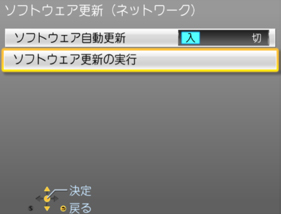
- 「はい」を選び、[決定]ボタンを押す
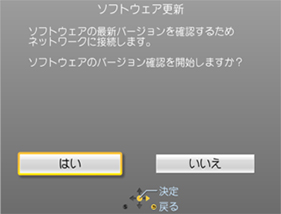
- 最新のバージョンが見つかった場合は、再度ソフトウェアの更新の確認画面が表示されますので、「はい」を選び「決定]ボタンを押してください。
ソフトウェアのダウンロード後、自動的に更新が開始されます。
ソフトウェアのバージョンアップ実行中は、本体表示窓が以下のように表示されます。


- "1/5"などは進行状況を表しています。
- "5/5"まで表示されたあと表示が消えるまで、本機を操作することはできません。
ソフトウェアのバージョンアップ完了時は、本体表示窓が以下のように表示されます。
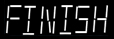
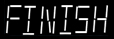
●注意事項:
予約録画がある場合、更新が完了するまで録画は実行されません。
更新中は他の操作はできません。また、故障の原因となるので、以下の操作は行わないでください。
更新中は他の操作はできません。また、故障の原因となるので、以下の操作は行わないでください。
・本機の電源を切る
・電源プラグをコンセントから抜く
・電源プラグをコンセントから抜く
ソフトウェアの更新手順(サポートページよりダウンロード)
- 下記ソフトウェアダウンロードのサポートページに遷移してください。
- 【本サポートページよりダウンロードする方法】 に記載されている手順に従ってソフトウェアのバージョンアップの実行をしてください。
※パソコンでFAT または FAT32 でフォーマットしたUSBメモリー(容量は256MB〜16GB)をご用意して頂く必要があります。
録画モードと記録時間の目安(4K画質)
録画モードを4K画質モード(「4K 1.5倍録」から「4K8〜12倍録」)に設定すると、4K放送番組を4K解像度のまま長時間録画することができます。
※1:録画時間は放送(転送レート)により異なります。
※2:転送レートは現在運用されている数値を基準にしています。
※3:スマホ転送番組を記録した場合、録画時間は少なくなります。
※4:128 GB(片面4 層) はBD-R のみ。
※2:転送レートは現在運用されている数値を基準にしています。
※3:スマホ転送番組を記録した場合、録画時間は少なくなります。
※4:128 GB(片面4 層) はBD-R のみ。
- 内蔵HDD:【4TBモデル】DMR-4W400/DMR-4CW400、【2TBモデル】DMR-4W200/DMR-4CW200、【1TBモデル】DMR-4S100/DMR-4CS100
- 4K画質モードでの録画に関して
- 4K画質モードの倍率は、4KDRモードを33Mbpsで録画した場合との比較。
- 複数の音声信号を含む番組を録画する場合、記録できる音声は最大2つまでです。
- 初期設定「4K画質の音声ch数優先」が「切」(初期値)の場合、記録音声はAAC 5.1chまたはAAC 2chのいずれか一方のみです。
初期設定「4K画質の音声ch数優先」が「入」の場合、AAC 22.2ch またはAAC 7.1chの音声も記録できます。 - 記録時間は、記録音声がAAC 2ch 1つの場合です。
記録音声がAACのマルチch、または2つ以上の場合は、記録時間が短くなる場合があります。 - 録画モードを「4K8〜12倍録」で録画した番組は、番組の内容に応じて録画の倍率を8倍から12倍まで自動調整して録画します。
スポーツや音楽など動きの激しい映像では、録画倍率が8倍録相当になります。
